Word文档隐藏文字怎么显示, 如何显示Word文档中的隐藏文本?当我们使用Word文档编辑文本时,有时会隐藏部分文本内容。那么后面如何显示隐藏的文字呢?其实方法很简单。下面,我将演示如何在Word中显示隐藏文本。让我们来看看。
步:
1.图中的word2010文档包含隐藏文本。显示隐藏文本。

2、首先点击word2010菜单栏中的文件。
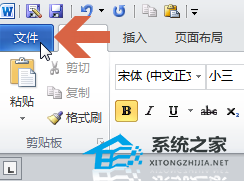
3. 单击弹出菜单中的选项。
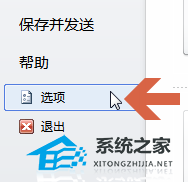
4. 单击选项窗口中的显示选项卡。
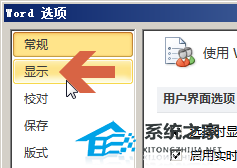
5. 勾选隐藏文本或显示所有格式标记。如果您选中显示所有格式标签,则将显示所有其他文字标签,包括隐藏文本。
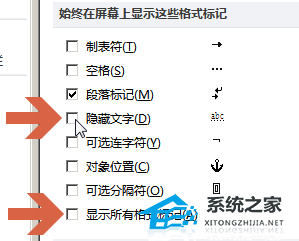
6. 单击“确定”按钮。
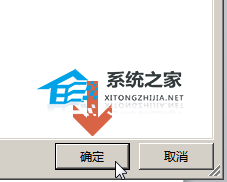
7、这样,文档中隐藏的文本就会显示出来。隐藏文本下方通常有一条虚线作为符号。

以上就是关于如何在Word中显示隐藏文本的介绍。操作非常简单。你学会了吗?希望这篇文章能够对大家有所帮助!
Word文档隐藏文字怎么显示,以上就是本文为您收集整理的Word文档隐藏文字怎么显示最新内容,希望能帮到您!更多相关内容欢迎关注。
